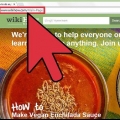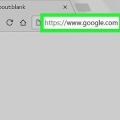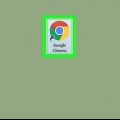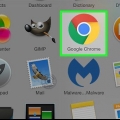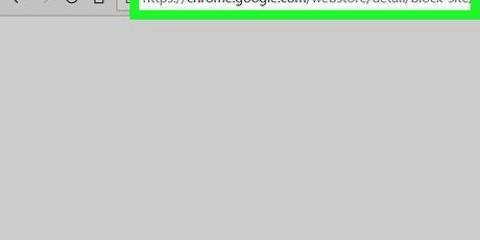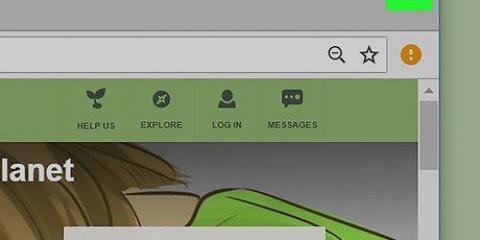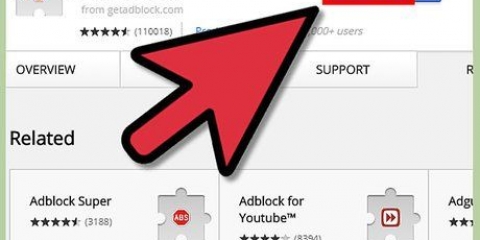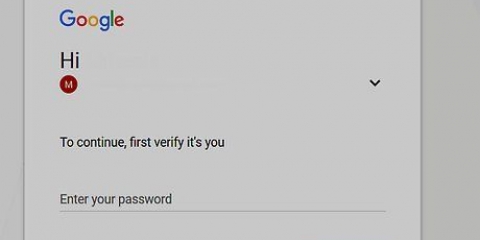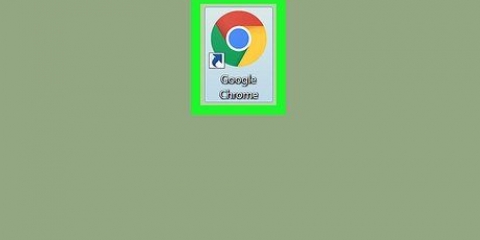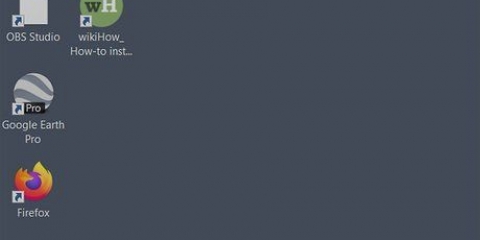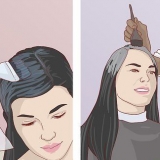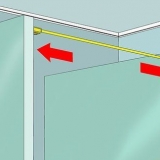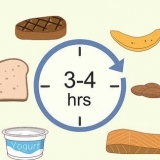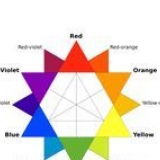Smetti di essere distratto durante la giornata lavorativa installando un componente aggiuntivo per il blocco dei siti Web e specificando quando desideri bloccare determinati siti Web. Ad esempio, se desideri bloccare Facebook o YouTube tra le 8:00 e le 17:00 per impedirti di trascorrere del tempo su questi siti, inserisci quegli orari nelle impostazioni di blocco degli annunci. Usa i componenti aggiuntivi per bloccare i siti Web per impedire ai tuoi figli di accedere a siti porno e altri siti Web inappropriati. Alcuni componenti aggiuntivi consentono di impostare una password, richiedendo agli utenti di inserire una password prima di accedere a determinati siti bloccati. Se desideri tenere i siti Web lontani dai tuoi figli, ma consentire comunque agli adulti di accedervi, puoi impostare una password.
Blocca un sito web in google chrome
Contenuto
Google Chrome non ha la capacità integrata di bloccare determinati siti web; tuttavia, puoi scaricare diversi componenti aggiuntivi per Chrome, che bloccheranno qualsiasi sito Web indicato per te. È possibile installare estensioni e componenti aggiuntivi per Chrome per bloccare i siti Web dal Chrome Web Store.
Passi
Metodo 1 di 4: utilizzo di Block Site

1. Nel Chrome Web Store, vai alla pagina Blocca sito all`indirizzohttps://chrome.Google.com/webstore/detail/block-site/eiimnmioipafcokbfikbljfdeojpcgbh?hl=it.

2. Fai clic su "Aggiungi a Chrome", quindi su "Aggiungi" per verificare che desideri installare il componente aggiuntivo in Chrome. L`estensione verrà installata in Chrome e l`icona verrà visualizzata a destra della barra degli indirizzi.

3. Fai clic sull`icona Blocca sito e quindi vai al menu "Impostazioni" di Blocca sito.

4. Inserisci il sito web o l`URL che desideri bloccare nel campo "Elenco dei siti bloccati".

5. Fare clic su "Aggiungi pagina". L`URL inserito verrà ora bloccato da Google Chrome e verrà visualizzato un messaggio di errore quando un utente tenta di accedere a questo sito Web specifico.
Metodo 2 di 4: utilizzo di Web Nanny

1. Vai alla pagina Web Nanny nel Chrome Web Storehttps://chrome.Google.com/webstore/detail/web-nanny/pbdfeeacmbjblfbnkgknimpgdikjhpha?hl=it.

2. Fai clic su "Aggiungi a Chrome", quindi su "Aggiungi" per verificare che desideri installare Web Nanny in Chrome. L`estensione verrà installata in Chrome e l`icona verrà visualizzata a destra della barra degli indirizzi.

3. Fare clic sull`icona di Web Nanny e quindi accedere al menu "Impostazioni" di Web Nanny.

4. Inserisci il sito web o l`URL che desideri bloccare nel campo "URL".

5. Fare clic su "Salva URL". L`URL inserito verrà ora bloccato da Google Chrome e verrà visualizzato un messaggio di errore quando un utente tenta di accedere a questo sito Web specifico.
Metodo 3 di 4: utilizzo di StayFocusd

1. Vai alla pagina StayFocusd nel Chrome Web Store all`indirizzohttps://chrome.Google.com/webstore/detail/stayfocusd/laankejkbhbdhmipfmgcngdelahlfoji?hl=it.

2. Fai clic su "Aggiungi a Chrome", quindi su "Aggiungi" per verificare che desideri installare il componente aggiuntivo in Chrome. StayFocusd verrà installato in Chrome e l`icona apparirà a destra della barra degli indirizzi.

3. Accedi al sito Web o all`URL che desideri bloccare in Chrome.

4. Fai clic sull`icona StayFocusd a destra della barra degli indirizzi, quindi fai clic su "Blocca l`intero sito". L`URL inserito verrà ora bloccato da Google Chrome e verrà visualizzato un messaggio di errore quando un utente tenta di accedere a questo sito Web specifico.
Metodo 4 di 4: utilizzo di Website Blocker (Beta)

1. Vai alla pagina Website Blocker (Beta) nel Chrome Web Store all`indirizzohttps://chrome.Google.com/webstore/detail/website-blocker-beta/hclgegipaehbigmbhdpfapmjadbaldib?hl=it.

2. Fai clic su "Aggiungi a Chrome", quindi su "Aggiungi" per verificare che desideri installare Blocco sito Web in Chrome. L`estensione verrà installata in Chrome e l`icona verrà visualizzata a destra della barra degli indirizzi.

3. Accedi al sito Web o all`URL che desideri bloccare in Chrome.

4. Fai clic sull`icona Blocco sito a destra della barra degli indirizzi, quindi fai clic su "Blocca questo". L`URL inserito verrà ora bloccato da Google Chrome e verrà visualizzato un messaggio di errore quando un utente tenta di accedere a questo sito Web specifico.
Consigli
Articoli sull'argomento "Blocca un sito web in google chrome"
Condividi sui social network:
Popolare